Filhistorikk peker på tidssikkerhetskopiering av filene dine, slik at du kan gå tilbake til den eksakte kopien eller versjonen av filene dine når du trenger dem. Selv om Filhistorikk lar deg konfigurere hvor lenge sikkerhetskopiene blir beholdt, ser det imidlertid ikke ut til å tømme de eldre versjonene av filene automatisk.
Filhistorikk tømmer ikke automatisk eldre versjoner av filene til tross for at du valgte et alternativ i rullegardinlisten Hold lagrede versjoner: Du kan se det i følgende skjermbilde.

Jeg har konfigurert Filhistorikk for å beholde versjonene som er lagret i løpet av den siste måneden. File History-butikken viser imidlertid at mye eldre versjoner av filer er intakte. Den automatiske opprydningen fungerer ikke, og vi vet ikke om det er av design eller ikke. Eller er det mulig at de eldre versjonene renses automatisk når harddisken blir full? Vi er ikke sikre. Windows ser ikke ut til å ha en oppgave som utløser opprydding av de eldre filloggversjonene.
Dette innlegget forteller deg hvordan du rydder opp i eldre versjoner av filhistorikk-sikkerhetskopiene på to forskjellige måter: ved hjelp av File History GUI eller kommandolinjen. Kommandolinjen kan også automatiseres ved hjelp av oppgaveplanlegging.
Opprydding Eldre versjoner av filhistorikk-sikkerhetskopier
- Bruke File History Settings GUI
- Bruke File History kommandolinjeverktøy fhmanagew.exe
- Kjør filhistorikkopprydding som en planlagt oppgave
Hvordan rydde sikkerhetskopier av eldre filhistorikk i Windows 10
Følg noen av disse metodene for å rydde opp i eldre versjoner av File History-sikkerhetskopier på din Windows 10-datamaskin.
Metode 1: Bruke innstillinger for filhistorikk
- Klikk Start, skriv Kontrollpanel og klikk Kontrollpanel fra søkeresultatene.
- Sett kontrollpanelet til ikonvisningen, og klikk på Filhistorikk
- Klikk på Avanserte innstillinger i Oppgaver-panelet.
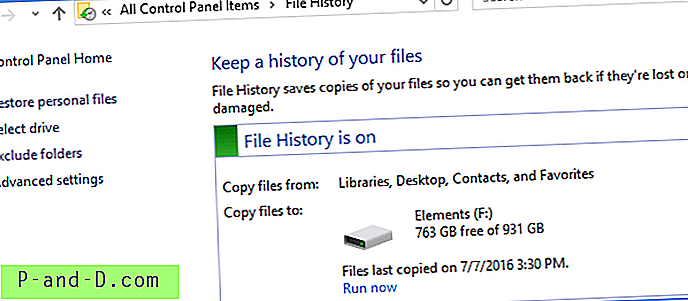
- I dette skjermbildet kan du konfigurere frekvensen av sikkerhetskopier, og hvor lenge sikkerhetskopiene er lagret. Hvis du vil slette eldre versjoner fra File History-sikkerhetskopien, klikker du på Rydd opp versjoner
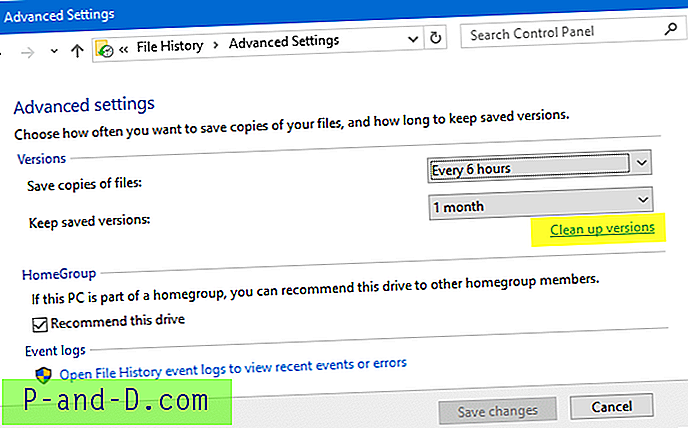
- Velg ett av følgende alternativer i rullegardinmenyen, og klikk Rydd opp .
- Alt annet enn den siste
- Eldre enn 1 måned
- Eldre enn 3 måneder
- Eldre enn 6 måneder
- Eldre enn 9 måneder
- Eldre enn 1 år (standard)
- Eldre enn 2 år
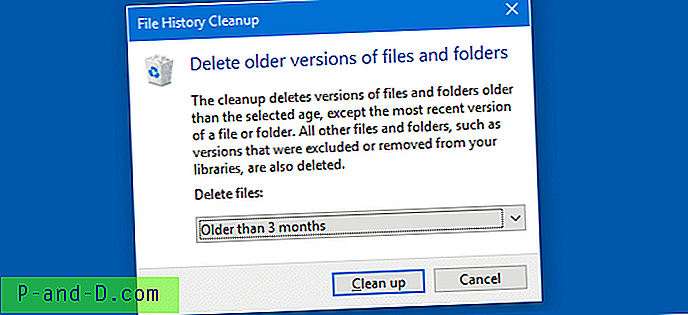
Metode 2: Bruke ledetekst
For å fjerne eldre versjoner av sikkerhetskopier av filhistorikk, er det også et kommandolinjeværktøy som heter fhmanagew.exe. FhManagew.exe sletter filversjoner som overstiger en spesifisert alder fra den for øyeblikket tildelte filenhetens målenhet.
For å slette alle sikkerhetskopierte versjoner av filhistorikk som er eldre enn 45 dager, åpner du et ledetekstvindu og skriver:
FhManagew.exe -cleanup 45
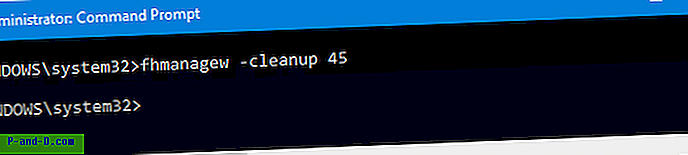
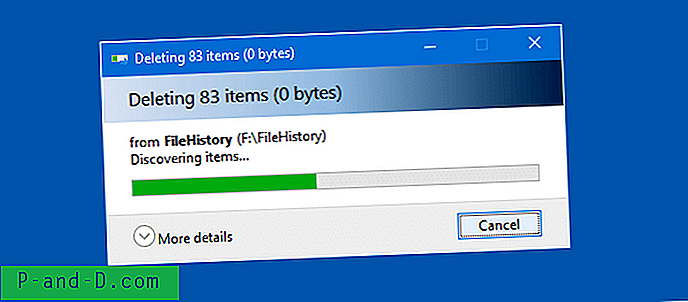
Merk: Hvis ingen filer samsvarer med alderskriteriene du spesifiserte (filer over 45 dager), vises følgende melding.
Vi fant ingen versjoner av filene dine som var så gamleVelg en kortere periode og prøv igjen.
Kommandolinjeverktøyet støtter parameteren-stille som undertrykker utdatamelding (er) og dialogen som vist over. For å gjøre opprydding stille, bruker du:
FhManagew.exe -cleanup 45-stille
Det er det! Sikkerhetskopier som er eldre enn 45 dager blir fjernet. Den eldste sikkerhetskopien går tilbake til 29. mai nå.
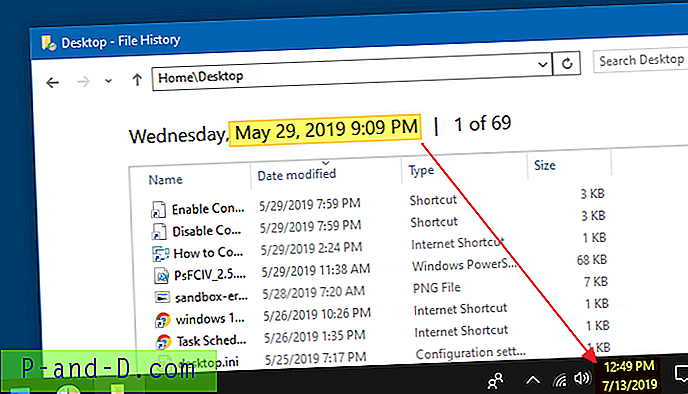
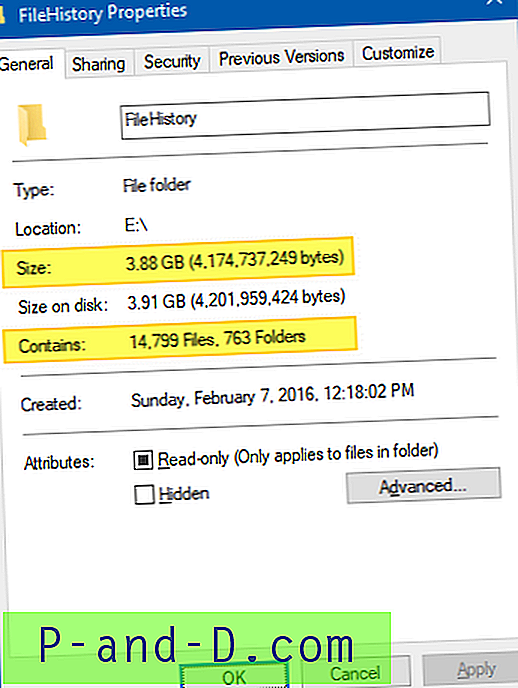
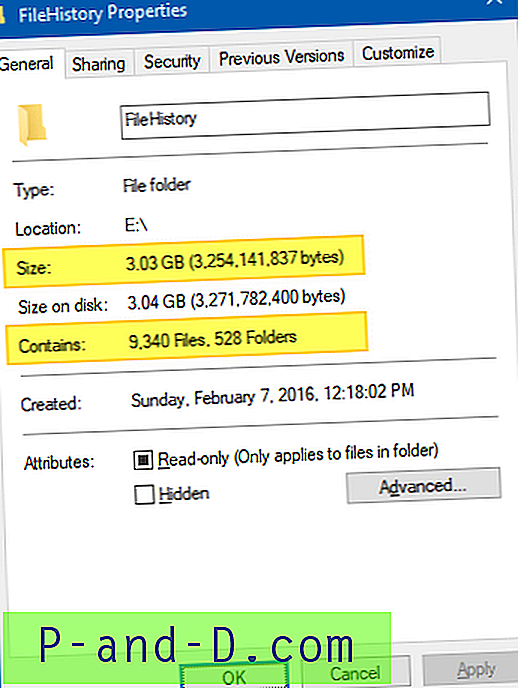
Flere tips
I tillegg til ovennevnte -cleanup støtter FhManageW.exe følgende brytere som ikke er offisielt dokumentert.
Kjør sikkerhetskopi av File History på forespørsel, manuelt.
FhManageW -backupnow
Stopp filhistorikk-sikkerhetskopien som for øyeblikket kjører
FhManageW-stopp
Åpne siden Innstillinger for filhistorikk:
FhManageW -autoplay
Sjekker (feilkontroll) stasjonen som er tildelt som File History-sikkerhetskopi:
FhManageW -checktarget
Bruke FhManageW med oppgaveplanlegging
Du kan automatisk fjerne eldre versjoner av filhistorikk-sikkerhetskopier ved å bruke oppgaveplanlegging.
- Åpne Oppgaveplanlegger, og klikk Opprett oppgave
- Tildel navn og beskrivelse for oppgaven - f.eks. Tøm sikkerhetskopier av gammel filhistorie
- Velg kategorien Utløsere, og klikk på Ny.
- I Begynn oppgaven: På et tidsplan er standardvalget.
- Velg frekvensen du vil at oppgaven skal kjøre: Ukentlig, daglig eller månedlig. Du kan velge Ukentlig, og velge dag (er) du vil at oppgaven skal kjøres. Flere valg er tillatt.
- Klikk OK, velg Handling-fanen og klikk på Ny.
- I tekstboksen Program / Script skriver du
c:\windows\system32\fhmanagew.exe - I Legg til argumenter: skriv
-cleanup 45 -quiet
(Kommandolinjen over sletter filhistoriske versjoner eldre enn 45 dager.) - Klikk på Ok, og velg Innstillinger-fanen.
- Aktiver Kjør oppgave så snart som mulig etter at en planlagt start er savnet
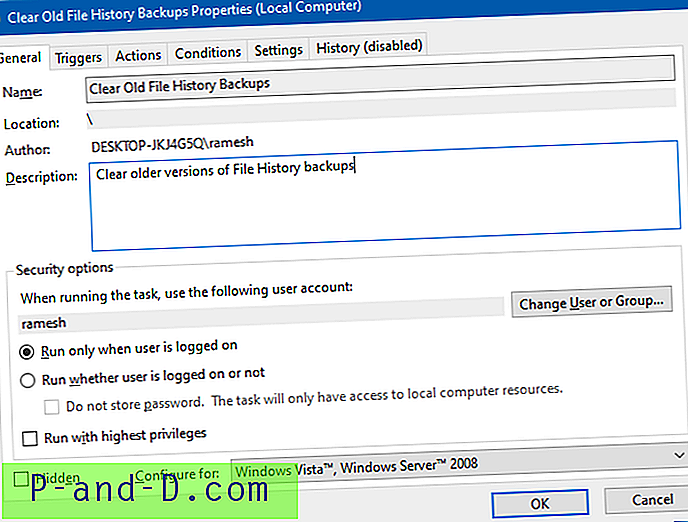
- Klikk OK.
Håper den planlagte oppgavemetoden plugger mangelen på File History-verktøyet og hjelper til med å spare diskplass ved å rense de eldre versjonene av filene regelmessig.
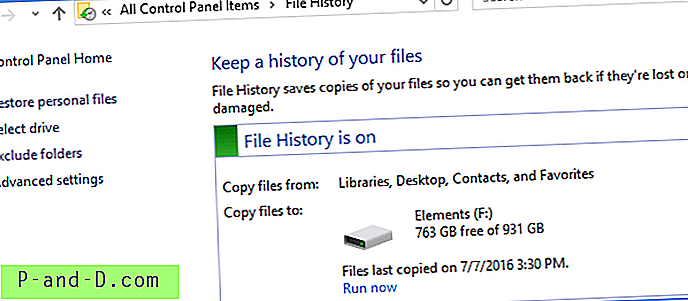
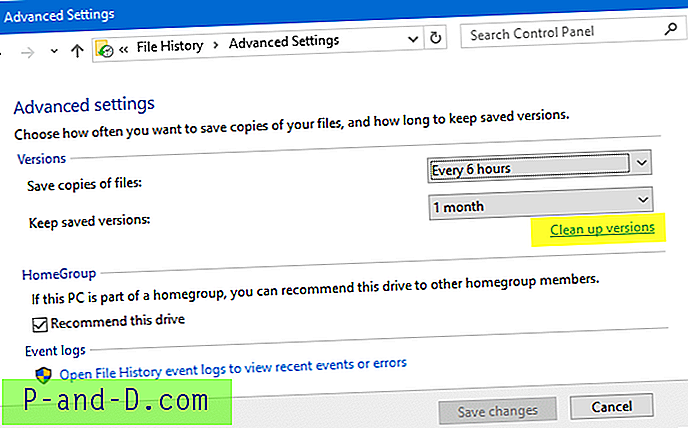
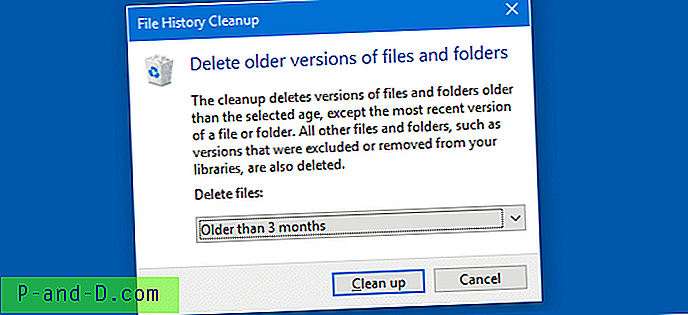
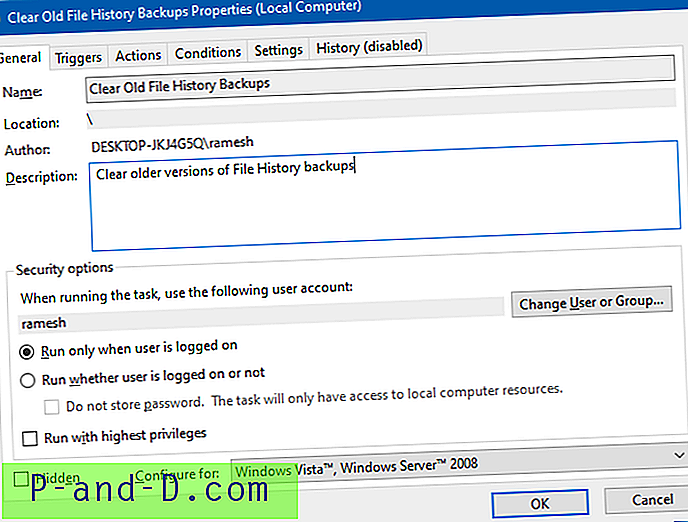
![[5+ løsninger] Gmail-feilmelding i kø og mislykket levering i Android](http://p-and-d.com/img/tech-tips/990/gmail-queued.png)




